批量打印excel文件的操作方法
2020-08-01 17:31作者:下载吧
在我们的办公生活中是少不了Excel文件的,在我们整理一些数据和报表的时候都会需要通过Excel来进行整理,那么在编辑整理Excel文件的时候,也是经常需要用到批量打印操作的,这样可以在用户打印多个Excel文件的时候节约一些时间,不过还有很多使用Excel文件的用户不知道在软件中要怎么进行批量打印Excel的操作,所以小编接下来就跟大家分享一下批量打印Excel文的操作方法吧,感兴趣的朋友不妨一起来看看小编分享的这篇方法教程,希望这篇教程能够帮到大家。
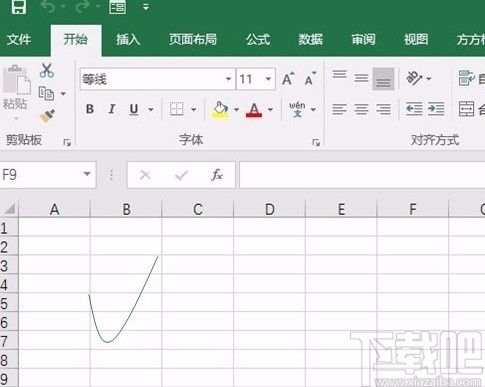
方法步骤
1.首先第一步我们打开Excel软件之后,找到界面上方的DIY工具箱选项并点击。
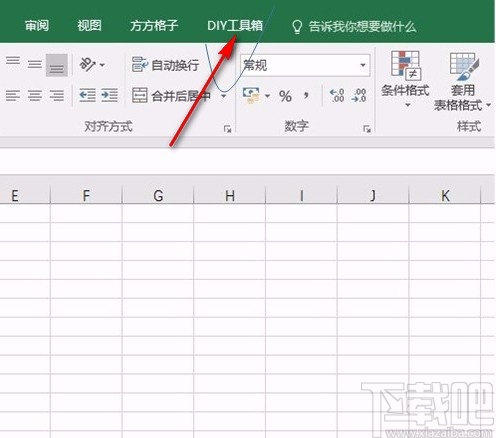
2.点击这个DIY工具箱之后,下一步在出现的功能模块中找到打印模块,然后点击批量打印选项。
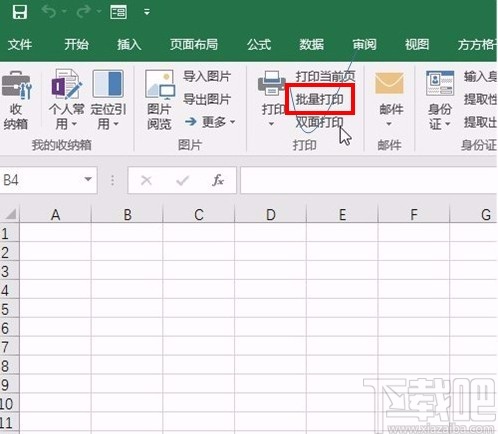
3.点击批量打印之后首先需要对Excel文件进行选择,点击界面中的选择按钮即可。
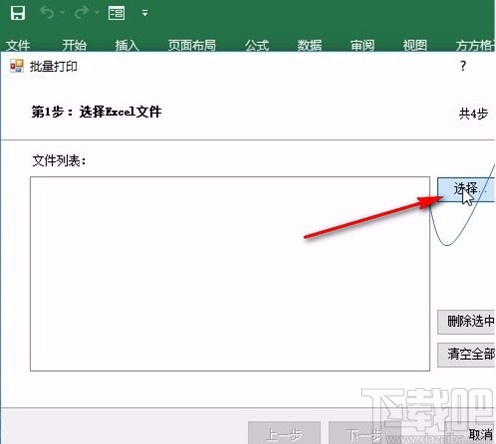
4.点击选择按钮之后,在打开的选择文件界面中,选中所有想要打印的Excel文件,然后点击打开按钮。
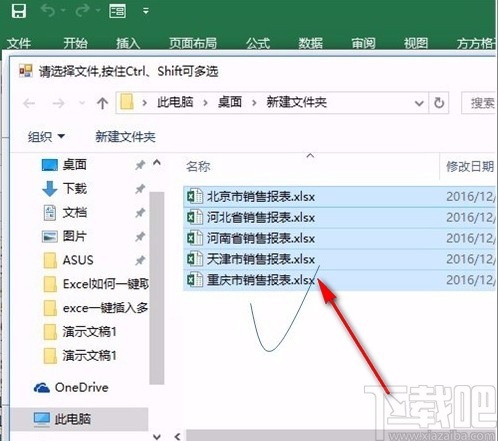
5.之后进行设置打印工作表,我们根据下图所示选择活动工作表之后,点击下一步按钮。
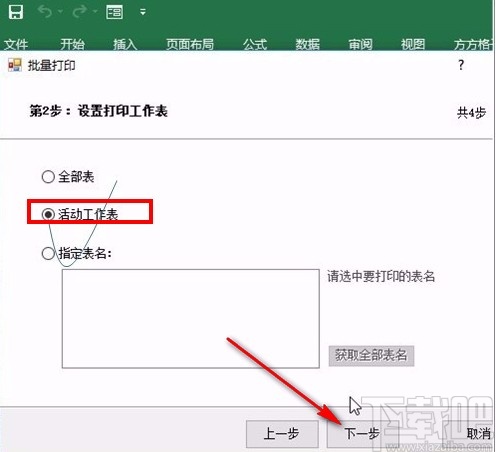
6.紧接着是对批量打印的操作设置页码,我们根据自己的需求选择全部页之后点击下一步按钮。
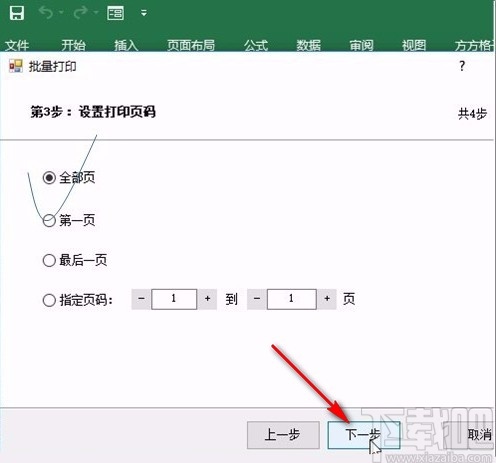
7.进入到最后一步,点击界面中的完成这个功能按钮就可以开始批量打印操作了,在界面中可以看到打印进度。

以上就是小编今天跟大家分享的批量打印Excel文件的具体操作方法,有需要的朋友赶紧试一试这个方法吧,希望这篇方法教程能够对大家有所帮助。